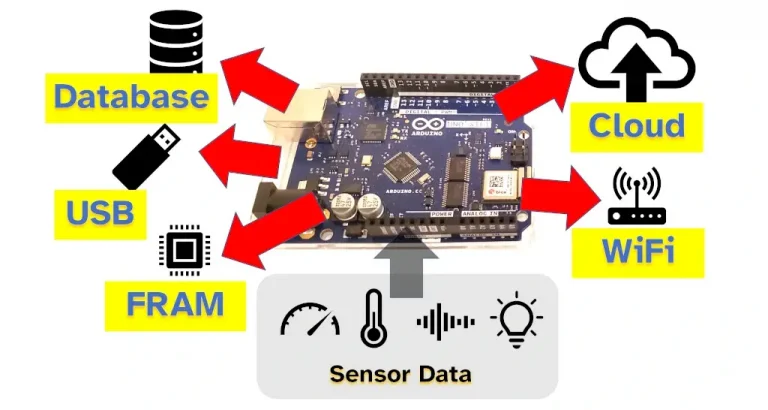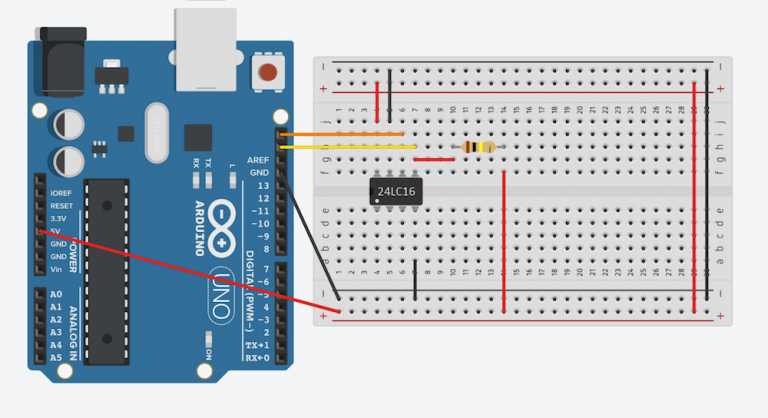Comment programmer Arduino avec Python ? Expliqué en detail avec Exemple
Pour programmer Arduino avec Python, vous pouvez utiliser la bibliothèque « pyserial » pour établir une communication série entre votre ordinateur et la carte Arduino.
Pour être clair : vous ne programmez pas l’Arduino avec Python ; vous exécutez un programme Python sur votre ordinateur qui contrôle l’Arduino. Si l’ordinateur n’est pas connecté à l’Arduino, l’Arduino ne fonctionne pas.
Voici une procédure générale étape par étape :
La programmation d’Arduino avec Python implique l’établissement d’une communication série entre votre ordinateur (exécutant du code Python) et votre carte Arduino. Voici une explication détaillée des étapes nécessaires :
Étape 1 : Installation des Outils Nécessaires
1.Installer Python :
Assurez-vous d’avoir Python installé sur votre ordinateur. Vous pouvez le télécharger depuis le site officiel de Python : https://www.python.org/downloads/
2. Ouvrir une Invite de Commande (CMD) :
Appuyez sur la touche Windows + R, tapez cmd et appuyez sur Entrée pour ouvrir une fenêtre d’invite de commandes.
3. Installer PySerial :
Dans l’invite de commandes, tapez la commande suivante et appuyez sur Entrée :
pip install pyserialCette commande utilise l’outil pip (gestionnaire de paquets Python) pour télécharger et installer la bibliothèque PySerial.
4. Vérifier l’Installation :
Après l’installation, vous pouvez vérifier si PySerial a été installé avec succès en exécutant la commande suivante dans l’invite de commandes :
python -m serial.tools.list_portsCette commande affichera la liste des ports série disponibles sur votre système.
C’est tout ! Vous avez maintenant installé PySerial sur Windows et pouvez commencer à utiliser cette bibliothèque pour la communication série avec votre Arduino en utilisant Python. Assurez-vous que votre Arduino est connecté à votre ordinateur avant d’exécuter des scripts qui utilisent PySerial.
Étape 2 : Connecter Arduino à Votre Ordinateur
Utilisez un câble USB pour connecter votre carte Arduino à votre ordinateur.
Étape 3 : Identifier le Port Série de Votre Arduino
- Sur Windows :
- Ouvrez le Gestionnaire de périphériques.
- Sous « Ports (COM et LPT) », identifiez le port COM attribué à votre Arduino (il ressemblera à « COMx », où x est un numéro).
- Sur macOS ou Linux :
- Utilisez la commande suivante dans un terminal pour lister les ports série :
ls /dev/tty* - Identifiez le port, généralement « /dev/ttyUSB0 » ou « /dev/ttyACM0 ».
Étape 4 : Écrire un Script Python
Voici un exemple de script Python pour clignoter une LED connectée à votre Arduino :
import serial
import time
# Spécifiez le port série de votre Arduino
port = 'COMx' # Remplacez 'x' par le numéro de votre port série
# Ouvrir la connexion série
ser = serial.Serial(port, 9600, timeout=1)
# Attendre que la connexion soit établie
time.sleep(2)
# Envoyer la commande pour allumer la LED
ser.write(b'H') # Vous devrez définir un programme sur votre Arduino qui réagit à cette commande
# Attendre un moment
time.sleep(2)
# Envoyer la commande pour éteindre la LED
ser.write(b'L')
# Fermer la connexion série
ser.close()Étape 5 : Code Arduino
Dans cette étape, vous devez écrire le programme Arduino qui réagit aux commandes envoyées par le script Python via la communication série. Voici un exemple simple de code Arduino qui utilise deux commandes (‘H’ et ‘L’) pour allumer et éteindre une LED sur le port 13 :
1. Ouvrir l’IDE Arduino :
Utilisez l’IDE Arduino pour créer un nouveau fichier.
2. Écrire le Code Arduino :
const int ledPin = 13;
void setup() {
pinMode(ledPin, OUTPUT);
Serial.begin(9600); // Assurez-vous que le débit en bauds correspond à celui spécifié dans le script Python
}
void loop() {
if (Serial.available() > 0) {
char command = Serial.read();
if (command == 'H') {
digitalWrite(ledPin, HIGH);
} else if (command == 'L') {
digitalWrite(ledPin, LOW);
}
}
}Explication du Code Arduino :
- Nous déclarons une constante
ledPinpour représenter la broche à laquelle la LED est connectée (dans cet exemple, la broche 13). - Dans la fonction
setup(), nous configurons cette broche comme une sortie et initialisons la communication série à un débit en bauds de 9600, qui doit correspondre au débit spécifié dans le script Python. - La fonction
loop()vérifie continuellement s’il y a des données disponibles sur le port série. Si une commande est reçue (‘H’ pour allumer, ‘L’ pour éteindre), la LED est allumée ou éteinte en conséquence.
3. Téléverser le Code sur l’Arduino :
Connectez votre Arduino à votre ordinateur à l’aide d’un câble USB, sélectionnez le type de carte et le port approprié dans l’IDE Arduino, puis téléversez le code sur l’Arduino.
Avec ces étapes, votre Arduino est maintenant prêt à recevoir des commandes du script Python pour contrôler la LED. N’oubliez pas de personnaliser ces exemples en fonction de vos besoins spécifiques.
POURQUOI programmer arduino avec python ?
Programmer Arduino avec Python présente plusieurs avantages, en fonction des besoins et des compétences de l’utilisateur. Voici quelques raisons pour lesquelles vous pourriez choisir de programmer Arduino avec Python :
- Simplicité et Rapidité :
Python est connu pour sa syntaxe simple et sa facilité d’apprentissage. Cela permet aux débutants de commencer rapidement à programmer Arduino sans avoir à maîtriser des langages de programmation plus complexes. - Écosystème Python :
Python offre un écosystème riche avec de nombreuses bibliothèques et modules. En utilisant Python, vous pouvez tirer parti de ces ressources pour étendre les fonctionnalités de votre projet Arduino. - Traitement des Données :
Si votre projet Arduino implique la collecte et le traitement de données, Python est particulièrement bien adapté pour l’analyse de données, la visualisation et d’autres tâches liées au traitement de l’information. - Intégration avec d’autres Technologies :
Python est largement utilisé dans divers domaines, y compris l’apprentissage automatique, l’Internet des objets (IoT), la science des données, etc. Intégrer Arduino avec Python peut simplifier l’interaction avec d’autres technologies et plates-formes. - Développement Web :
Si vous envisagez de créer des projets qui intègrent Arduino avec des applications web, Python est souvent utilisé dans le développement web (par exemple, avec Django ou Flask). Cela facilite la création d’interfaces utilisateur conviviales pour vos projets Arduino. - Scripting Automatisé :
Python est un excellent choix pour l’automatisation de tâches. Vous pouvez utiliser des scripts Python pour automatiser des opérations spécifiques sur votre Arduino, facilitant ainsi le développement et la maintenance du code. - Communauté Active :
Python dispose d’une communauté de développeurs active et d’une documentation riche. Cela signifie que vous aurez accès à un large éventail de ressources pour résoudre des problèmes, trouver des exemples de code et obtenir de l’aide en cas de besoin.
Cependant, il est important de noter que le choix de la programmation d’Arduino avec Python dépend également de vos préférences personnelles, de vos compétences existantes et des exigences spécifiques de votre projet. D’autres langages de programmation, tels que C++ (langage traditionnellement utilisé avec l’IDE Arduino), peuvent également être appropriés en fonction du contexte.